Nox 설치와 환경 설정
Nox 설치
안드로이드 스튜디오의 에뮬레이터 속도가 다소 느리기 때문에 녹스를 설치한다.
다수 에뮬레이터를 동작시켜 동시 진단이 가능하다는 장점이 있다.
Nox 설치는 아래의 링크로 다운받을 수 있다.
Noxplayer – Fastest and Smoothest Android Emulator for PC & Mac – Free and Safe
Play the most popular mobile games and run apps on PC with NoxPlayer, the best Android Emulator. Supports Android 9. Compatible with Windows & Mac. Much faster and more stable.
www.bignox.com
녹스 설치를 진행하는 화면이다.
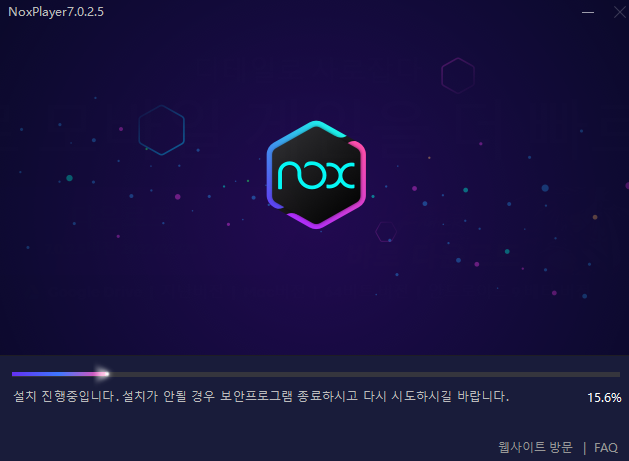
해상도 설정
기본 해상도 설정이 태블릿이므로 스마트폰으로 변경하고 윈도우의 크기에 맞게 변경한다.
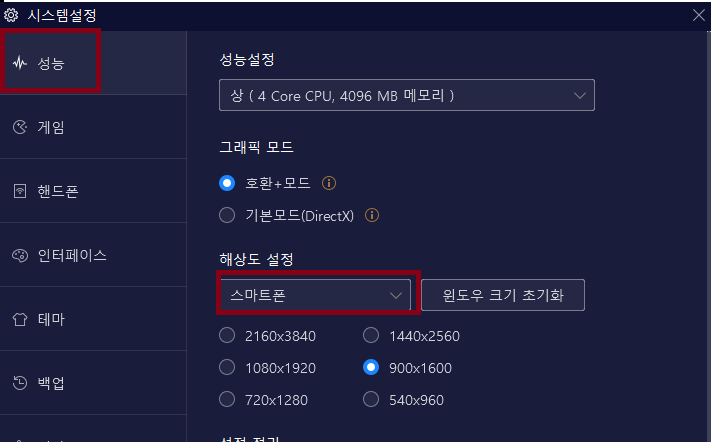
Root 권한 설정
앱 진단 시 관리자 권한이 필요한 경우 Root 권한을 활성화 시킨다.
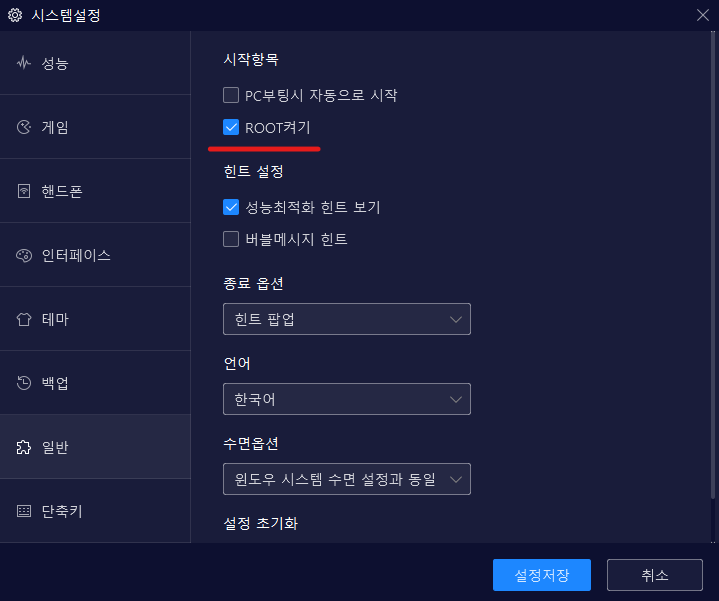
멀티드라이브 실행
[컨트롤 + 6] 키를 눌러 에뮬레이터를 추가할 수 있다.
기존 생성 앱을 복사하여 에뮬레이터를 추가하거나, 기본 설정인 앱을 추가해 여러 에뮬레이터를 운영하는 기능이다.
아래 사진처럼 후에 녹스 ADB로 쉘에 접속할 에뮬레이터를 선택 가능하다.
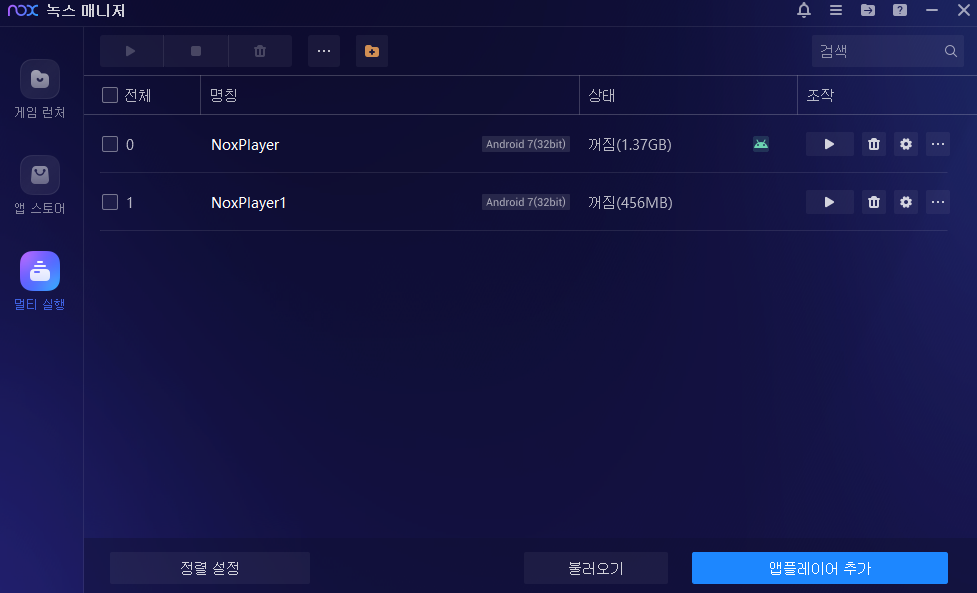
환경 변수 설정
안드로이드 스튜디오를 설치할 때 ADB의 환경 변수를 설정한 것과 동일한 방법으로 환경 변수 설정에 접근한다. 이번에는 사용자 변수의 Path 부분에 추가하고 \bin\ 까지 붙여야 한다.

녹스 에뮬레이터 쉘에 접속
녹스에서 앱을 실행하는 방법이다. 먼저 녹스에서 에뮬레이터 하나를 킨 후 cmd 창에 nox_adb shell을 입력하면 #뒤에 명령어를 입력하는 부분이 나오는데 아래 이미지는 ls명령어를 친 화면이다.
녹스가 아닌 안드로이드 스튜디오에 앱을 실행하고 싶으면 adb 명령어를 이용한다.

'Android > InsecureBankv2' 카테고리의 다른 글
| apktool, JD-GUI를 이용한 모바일 애플리케이션 디컴파일 (0) | 2023.07.03 |
|---|---|
| 인시큐어뱅크(InsecureBankv2) 앱 설치 (0) | 2023.07.03 |
| Nox 개발자 옵션 활성화 (0) | 2023.07.03 |
| Android Studio 설치 & 가상 에뮬레이터 설정 (0) | 2023.07.03 |
| 윈도우에 JDK(JavaSE Develoment Kit) 설치와 환경 변수 설정 (0) | 2023.07.03 |